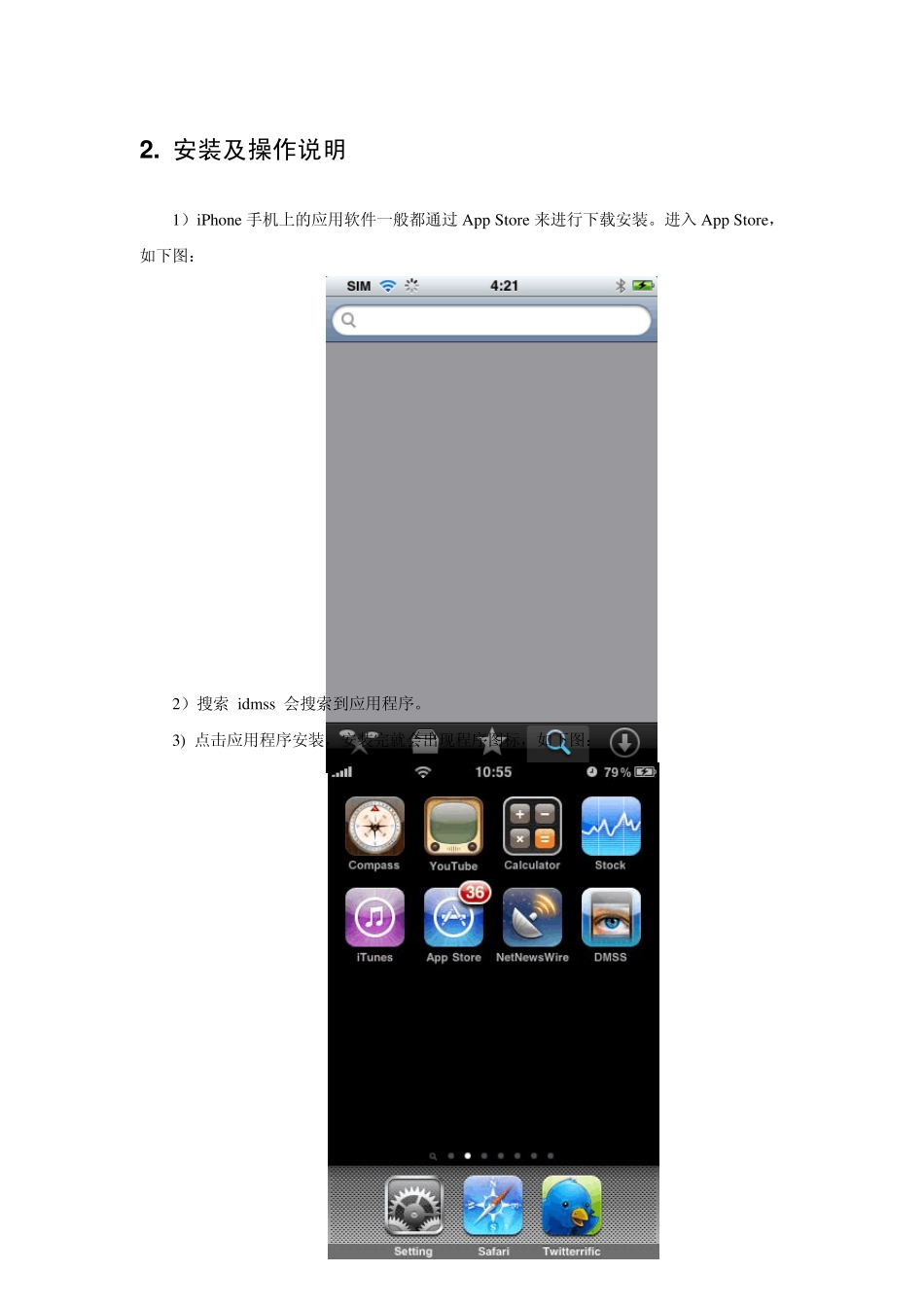手机监控(iPhone)直连版使用说明书 1 . 简介 本说明书主要对如何在iPho n e 手机上安装、使用手机监控直连版软件进行说明。 手机监控(iPhone)直连版程序主要功能及特点如下: 1) 浏览实时视频功能; 2) 云台控制功能(前端是可控球机)。 必备条件 支持以下手机型号:iPho n e 3G(8G)版手机。 2 . 安装及操作说明 1)iPhone 手机上的应用软件一般都通过App Store 来进行下载安装。进入 App Store,如下图: 2)搜索 idmss 会搜索到应用程序。 3) 点击应用程序安装,安装完就会出现程序图标,如下图: 4)点击DHPlay er 程序图标,运行程序后初始界面如下图: 以上按钮对应操作关系如下表: 云台:上 云台:右 变倍 + 变焦 + 光圈 + 通道1 通道2 云台:下 云台:左 变倍 – 变焦 – 光圈 – 通道3 通道4 【播放/停止】切换 【满屏/常规模式】切换 【抓图】 【设置】 【关于】 【下一组通道】 :抓图文件默认保存到默认的iPhone 照片目录下。 5)如首次使用或需要进行参数更改,请点击【设置】按钮进入参数设置界面。如下图: : 服务器地址(Address):DVR 的公网IP 地址或动态域名。 服务器端口(Port):DVR 上设置的服务器端口。 用户名(User ID):与 IE 端设置的用户名一致。 密码(Passw ord):与 IE 端设置的密码一致。 6)视频显示模式 选中显示模式切换按钮可以在常规模式与全屏模式下进行切换。当旋转 iPhone 手机为横屏时,自动切换为全屏模式。如下图: 常规模式 满屏模式 全屏模式 7)通道切换 选中相应的通道号,程序会打开相应的通道并自动播放视频。程序默认会显示 1~4 通道下,当选中下一组通道按钮时,会通道号就会切换为 5~8,循环切换。 程序初始进入时默认是8 通道,当成功连接设备后会自动根据设备类型支持16 或者32 通道。 3. DVR 设置 对手机监控DVR 设备的通道进行设置,以适应手机视频监控(手机性能较低、网络状态较差)。 可以通过 WEB 登陆设备或 DVR 本地设置方式完成设置。下面以DVR 本地设置的方式进行设置说明。 说明:为了保证手机监控不影响日常监控,所以手机只请求设备的辅码流。这要求设备首先支持辅码流功能(现大部分 DVR 都支持)。 3 .1 . 编号设置 参考辅码流设置: 分辨率:CIF 或 QCIF; 帧率:5-10 帧; 码流类型:限定 码流:64-256Kb/S 注:可以根据手机性能和网络...